AutoCAD2019如何将多条线段变成闭合曲线
1、打开CAD软件,这里以这些线条作为示范,目标要闭合这些线条。
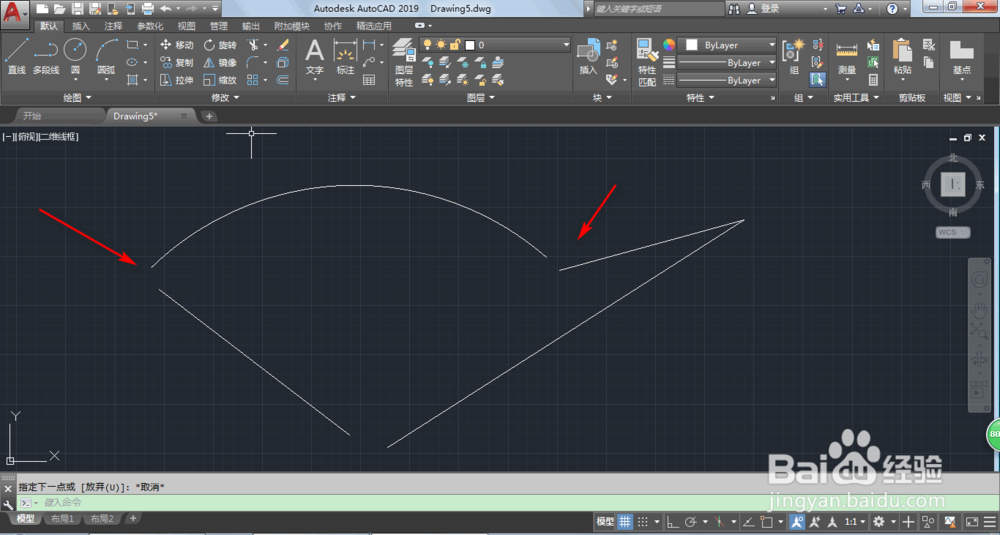
2、直接输入PE或者PEDIT,点击ENTER。
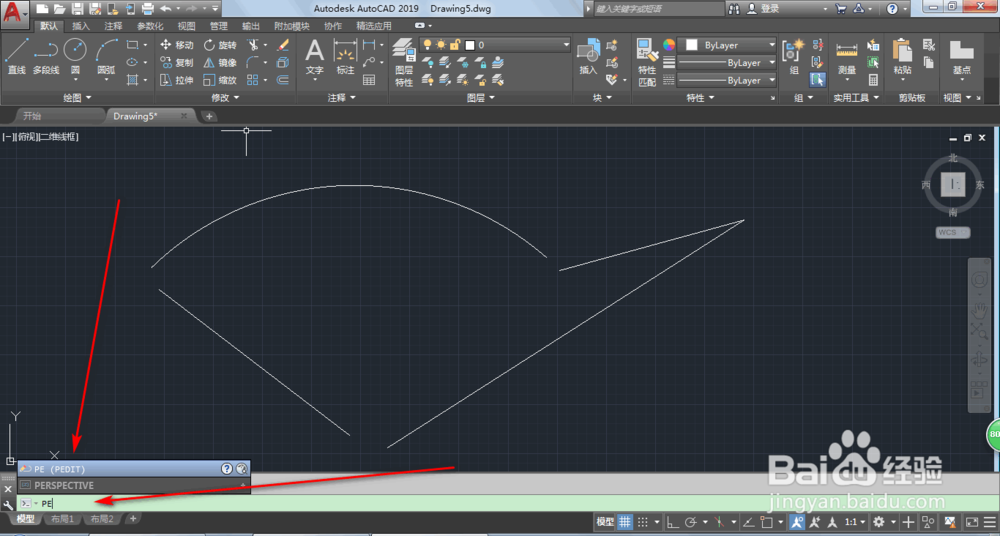
3、输入M,点击ENTER,因为要选择多条线段。
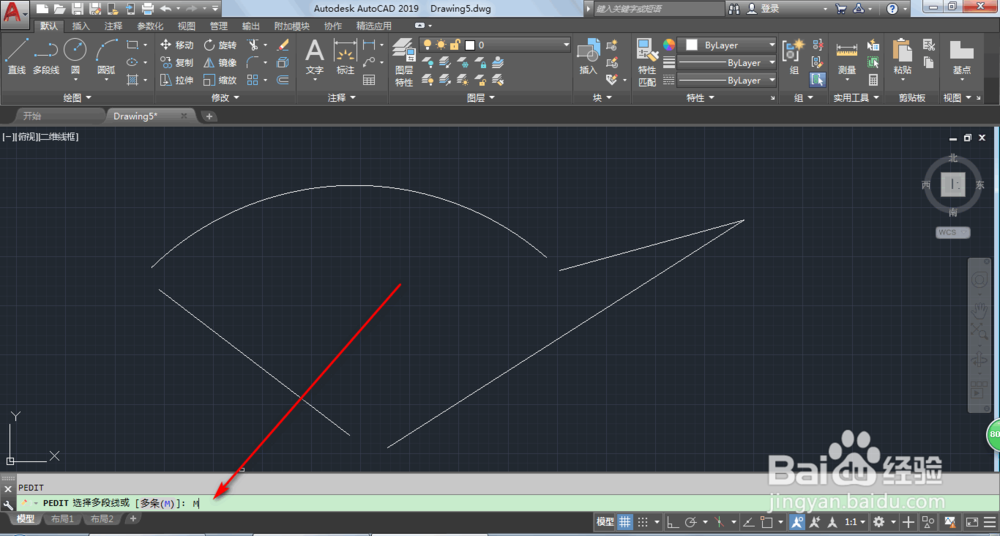
4、这个时候光标会改变,我们点击选中线条,一个一个选择,选择后的会显示蓝色,而且下方会提示总共选择了多少条。最后点击ENTER。
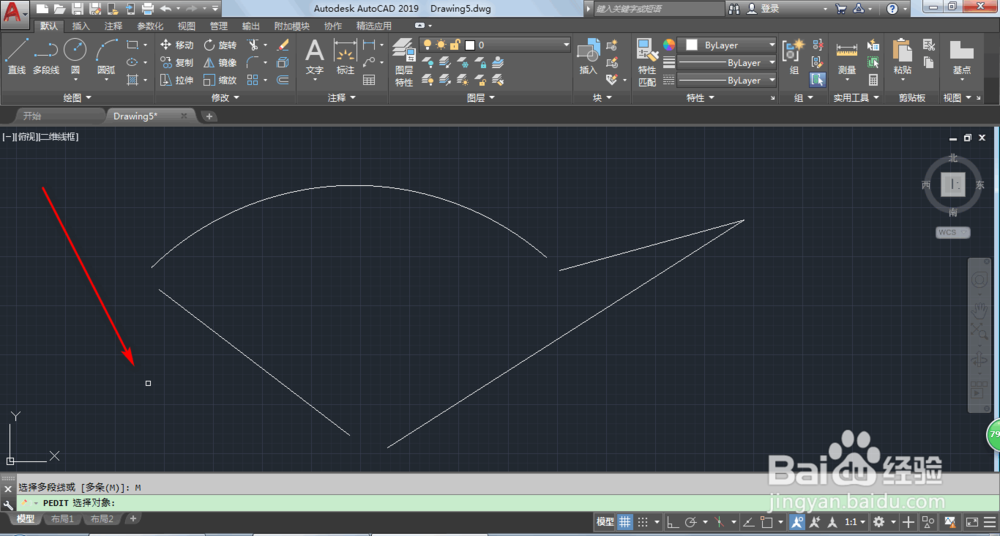
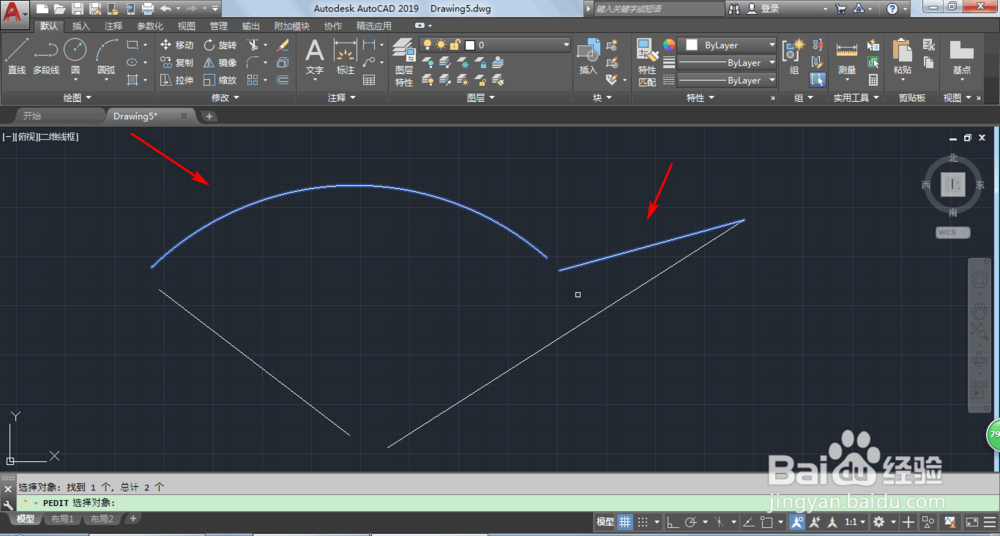
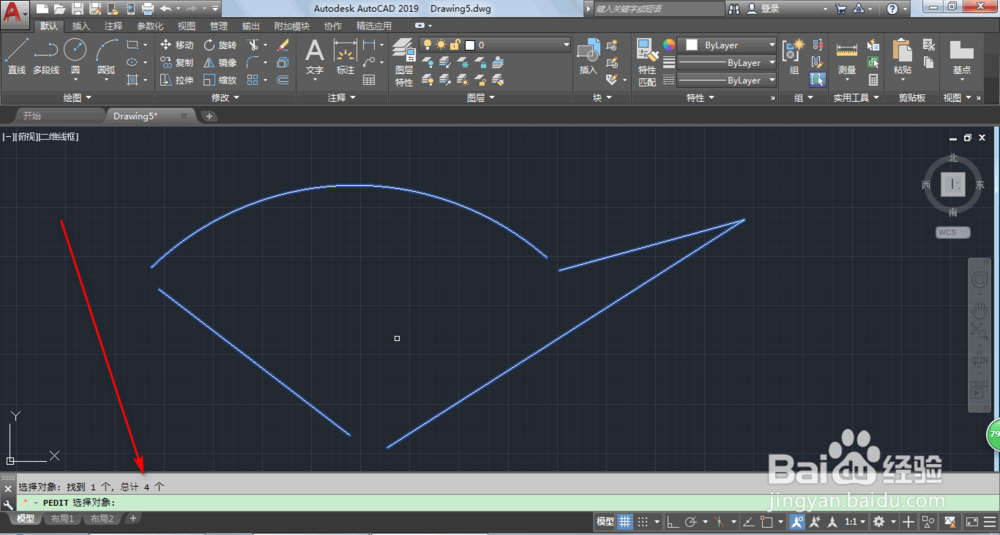
5、这里根据需要来,比如输入Y。
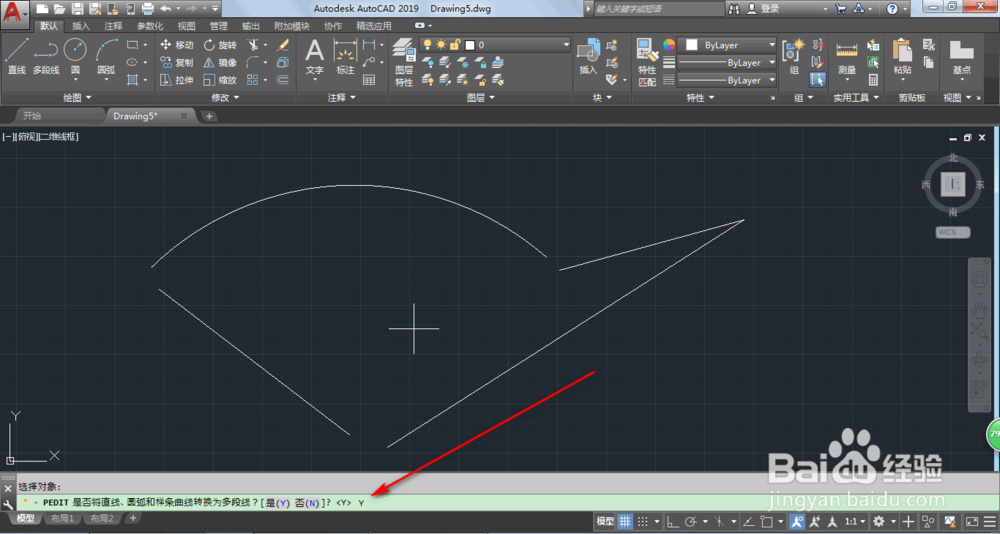
6、然后我们在闭合处进行拖拉,会有虚线提醒。然后就会把线条闭合。接下来的操作是同样的。
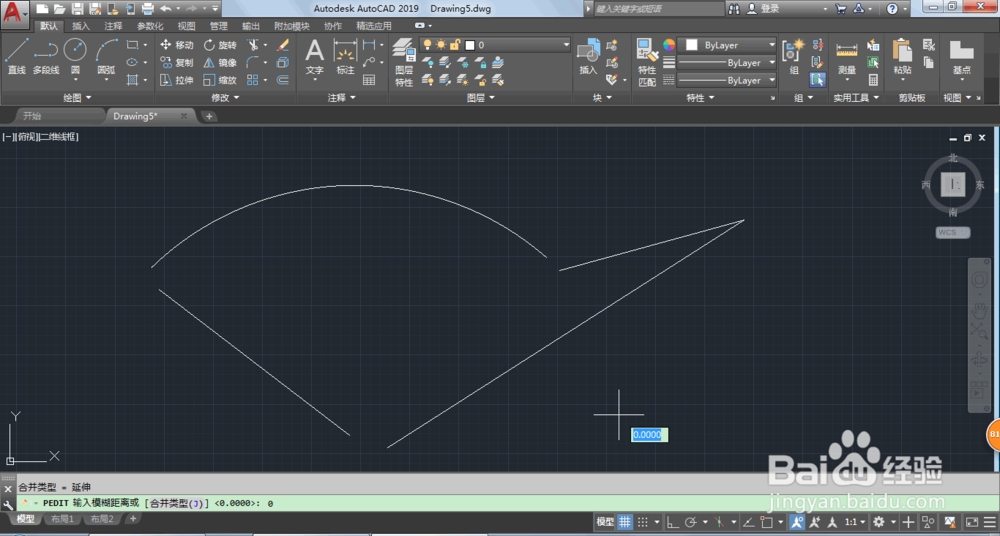

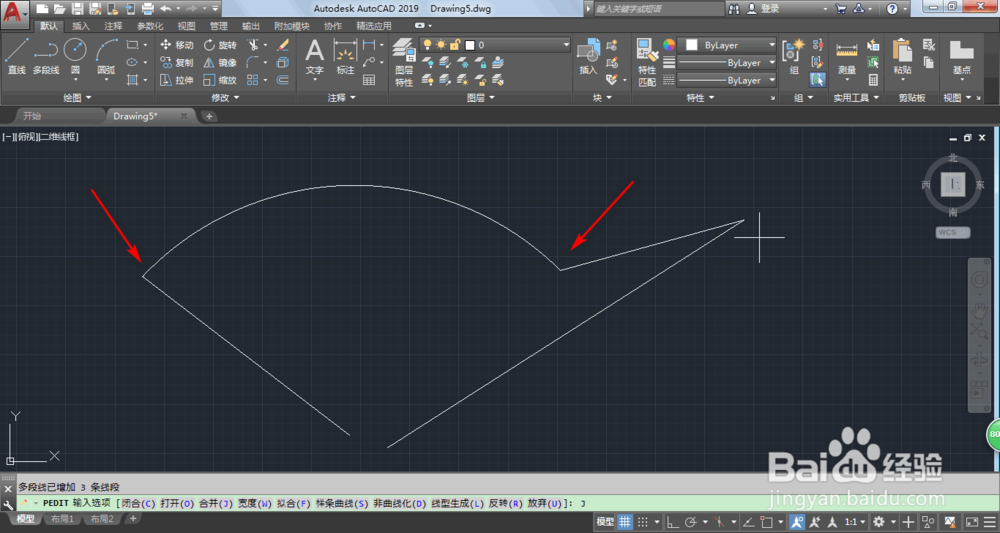
声明:本网站引用、摘录或转载内容仅供网站访问者交流或参考,不代表本站立场,如存在版权或非法内容,请联系站长删除,联系邮箱:site.kefu@qq.com。
阅读量:149
阅读量:102
阅读量:81
阅读量:172
阅读量:97